Monitorizar o e-mail do Outlook movendo-o para uma pasta monitorizada do Exchange
Monitorize as interações com os clientes onde onde quer que esteja e praticamente a partir de qualquer dispositivo utilizando a monitorização de pastas. Depois de configurar uma pasta rastreada, pode arrastar ou mover e-mails para essa pasta para rastreá-la automaticamente em aplicações de interação com os clientes (Dynamics 365 Sales, Dynamics 365 Customer Service, Dynamics 365 Field Service, Dynamics 365 Marketing e Dynamics 365 Project Service Automation). Além disso, se definir um registo relativo (como um registo de conta ou oportunidade específico) para a pasta, as aplicações de interação com os clientes associam automaticamente todo o correio existente nessa pasta ao registo específico. As pastas monitorizadas funcionam no Exchange Online, Outlook na Web ou qualquer outra aplicação móvel que suporte o Exchange.
![]()
Gorjeta
As pastas monitorizadas funcionam com regras da pasta Caixa de Entrada do Exchange. Isto faculita encaminhar automaticamente mensagens de correio eletrónico para uma pasta específica. Por exemplo, poderá definir uma regra da pasta Caixa de Entrada do Exchange que encaminhe automaticamente mensagens de um contacto da Contoso para uma pasta monitorizada Contoso que está associada a uma oportunidade específica na Contoso. Mais informações sobre a configuração de regras.
Para ver a monitorização de pastas em ação, consulte o vídeo Monitorização ao Nível das Pastas no CRM Online .
Requisitos para utilizar pastas monitorizadas
A funcionalidade de pastas monitorizadas tem de ser ativada pelo administrador. Para mais informações, contacte o seu administrador. Para informações de administração sobre a ativação de pastas monitorizadas, consulte Configurar a monitorização ao nível da pasta.
A sua organização tem de utilizar a sincronização do lado do servidor como método de sincronização de correio eletrónico. Se não sabe que método de sincronização é utilizado pela sua organização, contacte o administrador. Para informações de administração sobre a sincronização do lado do servidor, consulte Configurar a sincronização do lado do servidor.
Configurar uma pasta monitorizada
Na aplicação Web, na barra de navegação, clique em Opções
 .
.Na caixa de diálogo Definir Opções Pessoais, clique no separador Correio Eletrónico e, em Selecionar as mensagens de correio eletrónico a monitorizar no Dynamics 365, clique em Configurar Regras de Monitorização de Pastas.
Na caixa de diálogo Monitorização ao Nível da Pasta, em Pasta do Exchange, clique em + Mapeamento de Nova Pasta, clique na seta para baixo na caixa apresentada e selecione a pasta que pretende monitorizar.
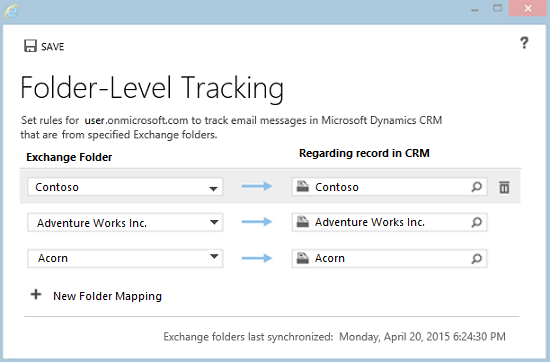
Nota
Só pode monitorizar pastas ou subpastas dentro da pasta Receber do Exchange. Apenas a pasta que selecionar será monitorizada. Por exemplo, se selecionar uma pasta que inclua subpastas, as subpastas não serão monitorizadas a menos que as selecione especificamente nesta caixa de diálogo. O número máximo de pastas que pode monitorizar é 25.
Se pretender associar a pasta a um registo específico, por exemplo, uma conta ou oportunidade, em Registo Relativo a em aplicações Dynamics 365, clique no botão Procurar
 e, em seguida, pesquise pelo registo.
e, em seguida, pesquise pelo registo.Repita os passos 3 e 4 para todas as pastas adicionais que pretenda monitorizar e (opcionalmente) associar a registos relativos.
Quando tiver terminado de adicionar e associar pastas, clique em Guardar.
Melhores práticas para monitorização de pastas
Certifique-se de que tira partido da monitorização de pastas nos dispositivos móveis. Se o seu dispositivo suportar e-mail do Exchange, a monitorização de pastas funcionará automaticamente. Não necessita de instalar nada. Basta arrastar ou mover o e-mail para uma pasta monitorizada para monitorizar automaticamente esse e-mail.
O facto de configurar o registo relativo para uma pasta depende da maneira como planear utilizar a pasta:
Se receber um pequeno volume de mensagens de e-mail de vários clientes diferentes, poderá pretender criar uma só pasta chamada "Monitorizar no Dynamics 365" (ou um nome semelhante) que não esteja associada a um registo específico. Desta forma, pode arrastar mensagens para essa pasta para as monitorizar automaticamente. Se pretender mais tarde associar uma mensagem de e-mail nessa pasta a um registo específico, abra esse registo de atividade e preencha o campo Relativo A.
Se receber grandes volumes de correio eletrónico de um cliente específico, crie uma pasta (ou utilize uma pasta existente) apenas para esse cliente e associe-a a um registo específico. Por exemplo, crie uma pasta Contoso e defina o registo relativo para um registo de conta ou oportunidade da Contoso.
Qualquer e-mail em resposta a um e-mail que tenha sido monitorizado só será monitorizado automaticamente se o e-mail de resposta estiver na pasta A Receber. Caso tenha sido movido manualmente ou através de regras do Outlook para uma subpasta da pasta A receber, não será monitorizado automaticamente. Solução: (1) não utilize o encaminhamento de pastas com base em regras ou (2) não mova manualmente um e-mail de uma pasta para a pasta A Receber relacionado com uma resposta de e-mail que deva ser monitorizada.
Pode configurar várias pastas que estejam associadas ao mesmo registo relativo. Por exemplo, pode associar uma pasta Proposta de Vendas da Contoso e uma pasta Assuntos Legais da Contoso ao mesmo registo de conta da Contoso.
Recomendamos que não utilize a mesma pasta para registos diferentes durante muito tempo. Por exemplo, suponha que está a monitorizar comunicações por e-mail para uma oportunidade do Cliente 1, mas ganhou a oportunidade e agora não precisa de monitorizar mais comunicações com esse cliente. Poderá estar tentado a simplesmente alterar o registo relativo dessa pasta para um novo cliente (Cliente 2) com que está a trabalhar. No entanto, se o fizer, todo o correio eletrónico nessa pasta, incluindo o pertencente ao Cliente 1, será associado ao Cliente 2. Por isso, é preferível neste caso criar uma nova pasta associada ao Cliente 2 e, em seguida, definir o registo relativo para essa nova pasta para o Cliente 2. Em seguida, poderá eliminar o registo relativo para a pasta do Cliente 1.
Pode incluir uma pasta não monitorizada dentro de uma pasta monitorizada. Por exemplo, imagine que pretende armazenar e-mails pessoais de um contacto da Contoso. Pode criar uma subpasta Pessoal na pasta Contoso e deixá-la não monitorizada.
Se já não necessitar de monitorizar uma pasta, recomendamos que anule a monitorização por razões de desempenho. Para anular a monitorização de uma pasta, remova-a da caixa de diálogo Monitorização ao Nível da Pasta-.
O que acontece quando anula a monitorização, move, elimina, muda o nome de uma pasta ou altera o registo relativo?
A tabela seguinte mostra o que acontece quando anular a monitorização, move ou elimina pastas ou altera o registo relativo associado a uma pasta monitorizada.
| Ação | Resultado |
|---|---|
| Anular a monitorização de uma pasta eliminando-a da caixa de diálogo Monitorização ao Nível da Pasta | Todas as mensagens de correio eletrónico incluídas anteriormente nessa pasta ainda serão monitorizadas e o registo relativo ainda estará associado a essas mensagens de correio eletrónico. As mensagens de e-mail novas que adicionar a esta pasta não serão monitorizadas. |
| Eliminar uma pasta do Outlook ou do Exchange | Todas as mensagens de correio eletrónico incluídas nessa pasta serão eliminadas do Outlook ou Exchange Online. No entanto, as mensagens de correio eletrónico já monitorizadas nessa pasta não serão eliminadas das aplicações de interação com os clientes. |
| Mover uma pasta no Outlook ou no Exchange | A pasta e todos os conteúdos continuarão a ser monitorizados. Se mover uma pasta para fora da pasta A Receber, as regras de monitorização ao nível da pasta serão desativadas. |
| Mudar o nome de uma pasta no Outlook ou no Exchange | A pasta e todos os conteúdos continuarão a ser monitorizados. Sugestão: Quando muda o nome de pastas, o software utiliza o ID da pasta no Exchange para efeitos de monitorização; não é dependente do nome da pasta real. Isto é importante saber se eliminar uma pasta e mudar o nome de uma pasta nova para o mesmo nome da pasta eliminada. Por exemplo, imagine que elimina a Pasta 1, cria a Pasta 2 e, em seguida, muda o nome da Pasta 2 para Pasta 1. As informações de monitorização para a Pasta 1 original não serão mantidas neste caso. |
| Remover a associação entre uma pasta monitorizada e um registo específico eliminando a associação na caixa de diálogo Monitorização ao Nível da Pasta | Todas as mensagens nessa pasta que estavam anteriormente associadas continuarão a esta associadas. As novas mensagens adicionadas a essa pasta não serão associadas. |
| Mover uma mensagem de e-mail numa pasta monitorizada que está associada a um registo específico para uma pasta diferente | Se a nova pasta não tem um registo relativo, a mensagem de e-mail continuará a estar associada ao registo original. Se a nova pasta tiver um registo relativo, a mensagem de correio eletrónico será associada a esse registo relativo. |
| Alterar manualmente o registo relativo para uma mensagem de e-mail que está associada a outro registo relativo através de uma pasta monitorizada | A regra de pasta monitorizada tem precedência. Quando a pasta é sincronizada, a mensagem de correio eletrónico será reassociada ao registo especificado na regra de monitorização de pastas, mesmo que altere o registo relativo manualmente. Neste caso, para alterar o registo relativo efetue um dos seguintes procedimentos: - Mova a mensagem para uma pasta monitorizada associada ao registo pretendido. - Remova a associação ao registo relativo na caixa de diálogo Monitorização ao Nível da Pasta antes de alterar manualmente o registo relativo. - Mova a mensagem de e-mail específica para fora da pasta monitorizada e altere manualmente o registo relativo dessa mensagem de e-mail. |
| Dois utilizadores movem a mesma mensagem de correio eletrónico para as pastas separadas com registos relativos diferentes. | Só pode definir um registo relativo para uma mensagem de correio eletrónico. Neste caso, o registo processado primeiro é associado ao registo relativo. |
Consulte também
Perguntas mais frequentes sobre a sincronização de registos entre as aplicações de interação com os clientes e o Microsoft Outlook
Configurar a monitorização ao nível da pasta